Айфон плохо держит зарядку что делать?
iPhone стал быстро разряжаться?
Почему iPhone стал быстро разряжаться и как увеличить время работы батареи? Советы от инженеров сервисного центра iStore
Инженеры сервисного центра iStore знают: вечных батареек не существует. При частой перезарядке внутренняя часть батареи смартфона получает механические повреждения. Рано или поздно она выйдет из строя и потребует замены. Но прежде, чем идти в сервис, проверьте: возможно, дело в неправильной эксплуатации.
Ваша батарея разряжается, когда вы пользуйтесь приложениями на телефоне. Это логично. Но что, если приложения продолжают расходовать ресурсы даже, когда вы ими не пользуетесь?
Живые обои

Анимированные обои — это красиво. Но на их работу требуется энергия. Если вы часто попадаете на главный экран, переключаясь между приложениями, сделайте выбор в пользу статических обоев.
Службы геолокации
Некоторые приложения не работают без данных о местоположении. Например навигация. Но есть софт, который использует службы геолокации даже в фоне, хотя мог бы обойтись и без этих данных. Например, игры, мессенджеры, браузеры и социальные сети. Все эти приложения вполне могут работать и без доступа к GPS. Настройте для них ограничения, чтобы не разряжать смартфон:
- «Настройки» → «Конфиденциальность» → «Службы геолокации»
- В списке приложений выберите нужные программы и установите для них варианты использования данных о о вашем местоположении:
«Никогда»: доступ к информации служб геолокации запрещен.
«Спросить в следующий раз»: можно выбрать «При использовании приложения», «Разрешить один раз» или «Не разрешать».
«При использовании программы»: доступ к информации служб геолокации разрешен только во время отображения программы или одной из ее функций на экране. Если выбран вариант «При использовании программы», строка состояния может становиться синей, когда какая-либо программа активно использует данные о вашей геопозиции.
«Всегда»: доступ к информации о местоположении разрешен даже при работе программы в фоновом режиме.

Совет! Погодные виджеты регулярно запрашивают данные от спутников и сотовых вышек, чтобы узнать местоположение смартфона. Установите вручную нужный населенный пункт вместо автоматического поиска, чтобы уменьшить расход батареи.
Отключение доступа к геолокации даже у 10-15 приложений может сэкономить около 10% заряда.
Фоновые обновления
Контент в вашем iPhone обновляется постоянно. И этот процесс также сажает батарею. Оставьте фоновые обновления важным программам, например, онлайн-банкам, рабочим инструментам. А для остальных можно настроить обновления только при запуске:

Кстати, отключение автообновления для некоторых программ увеличивают не только автономность гаджета, но и его быстродействие.
Проверка почты
Постоянный мониторинг новых электронных писем и Push-уведомления о них — еще один процесс, пожирающий ресурсы телефона. А ведь не каждому пользователю важна ежесекундная проверка почты. Большинству людей подойдет интервальная синхронизация раз в 30 минут или даже раз в час. А для кого-то и вовсе удобно проверять почту вручную.
Чтобы сэкономить заряд на проверке почты:
- «Настройки» → «Учетные записи и пароли» → «Загрузка данных»
- Установите для «несрочных» почтовых ящиков параметр «Выборка»
- Укажите, через какой промежуток времени нужно проверять новые сообщения на сервере:
Уведомления от приложений
Свежеустановленные приложения часто запрашивают разрешение на отправку уведомлений, а затем начинают спамить напоминаниями и новыми акциями. Из-за этого программа постоянно связывается с сервером, использует передачу данных, отправляет сообщения, включает при этом экран.

Уверены, что на самом деле у вас не так много программ, уведомления от которых вам действительно важны. Прервать поток уведомлений и сократить расход батареи поможет несложная настройка:
- «Настройки» → «Уведомления»
- Отключите показ уведомлений для приложений «не первой срочности».
Совет! Проверьте, насколько энергозатратны ваши приложения: «Настройки» → «Аккумулятор» → «Использование аккумулятора». Возможно, наиболее «агрессивных» потребителей ресурсов стоит оптимизировать или вовсе удалить.
Очистка меню многозадачности
Долгое время считалось, что принудительное завершение всех активных приложений полезно для автономности. Это верно, но только не для программ, которые вы используете постоянно в течение дня.
Дело в том, что при каждом новом запуске приложения система расходует значительные ресурсы, чтобы загрузить все связанные с ним процессы. Не закрывайте каждый раз нужные вам программы. Лучше просто сворачивайте и разворачивайте их в течение дня. В данном случае их фоновая работа менее энергозатратна, чем постоянный перезапуск.
Поиск сотовой связи
В зоне со слабым сигналом сети ваш iPhone будет разряжаться на глазах, потому что бросит все силы на поиски сигнала или переключение с LTE на 3G или с 3G на 2G. До возвращения в зону уверенного покрытия есть смысл отключить передачу данных по сети: «Настройки» → «Сотовая связь».

Можно продлить время работы аккумулятора, если включить Авиарежим. Для этого откройте Центр управления и коснитесь значка Авиарежима. Учтите, что в Авиарежиме невозможно звонить и принимать звонки.
Некорректная работа приложений
Мы стараемся вовремя заряжать телефон и не допускать его полного выключения. Из-за этого iPhone неделями находится во включенном состоянии. Тем не менее иногда вашему гаджету жизненно необходима перезагрузка. И не просто перезагрузка, а так называемый Hard Reset.
Принудительная перезагрузка помогает восстановить процессы в некорректно работающих приложениях. Такие сбои часто отнимают у системы много ресурсов. Также она необходима в случаях, когда iPhone не реагирует на касания, его не удается включить или выключить.
Как принудительно перезапустить iPhone с Face ID, iPhone SE (2-го поколения), iPhone 8 или iPhone 8 Plus:
- Нажмите и сразу отпустите кнопку увеличения громкости.
- Нажмите и сразу отпустите кнопку уменьшения громкости.
- Нажмите и удерживайте боковую кнопку.
- Когда появится логотип Apple, отпустите кнопку.

Как принудительно перезапустить iPhone 7 и iPhone 7 Plus:
- Нажмите и удерживайте кнопку уменьшения громкости и кнопку «Сон/Пробуждение».
- Когда появится логотип Apple, отпустите обе кнопки.

Как принудительно перезапустить iPhone 6s, iPhone 6s Plus или iPhone SE (1-го поколения):
- Нажмите и удерживайте кнопку «Сон/Пробуждение» и кнопку «Домой».
- Когда появится логотип Apple, отпустите обе кнопки.

Диагностика аккумулятора
Если ни один из советов выше не увеличил время работы вашего аккумулятора, значит пришло время проверить степень его износа в «Настройках» → «Аккумулятор» → «Состояние аккумулятора».
Здесь есть информация о максимальной емкости батарейки. Если цифра меньше 80, аккумулятор пора менять.
Специальные утилиты помогут получить еще больше данных:
Coconut Battery
Приложение расскажет все о здоровье аккумулятора: количество полных зарядок, процент износа и т.д. Есть возможность сохранять текущие показатели, чтобы отслеживать динамику изменений.

Battery Life
Еще одно бесплатное приложение для диагностики износа аккумулятора в процентах. Показывает число циклов зарядки и текущую емкость.

Производитель рекомендует менять аккумулятор в iPhone после 500 циклов. В iPad и Apple Watch батарея начинает чаще разряжаться примерно после 1000 циклов.
Приложения могут ошибаться, а вот инженеры нет. Более точную диагностику работы вашего аккумулятора можно осуществить в специализированном сервисном центре. В iStore помогут точно определить: вышла из строя аккумуляторная батарея или периферийные модули (шлейфы, камеры, датчики) и компоненты на плате. Ведь телефон может разряжаться также из-за повышенного энергопотребления радиомикросхем, аудиоусилителя, аудиокодека и так далее.
Как еще увеличить время работы батареи на iPhone?
- Следите, чтобы программное обеспечение было обновлено до новейшей версии, поскольку в обновления Apple часто входят передовые энергосберегающие технологии.
- Старайтесь меньше пользоваться телефоном в мороз и жару. Особенно снижает емкость аккумулятора использование гаджета при температуре выше 35°C. Еще хуже заряжать телефон при высоких температурах. Даже хранение аккумулятора в жарком помещении может иметь необратимые последствия.
- Заряжайте iPhone и другие устройства без чехлов, чтобы не допускать перегрева.
- Если планируете долгое время не пользоваться телефоном, обязательно выключайте его, оставляя заряженным наполовину. Если хранить устройство полностью разряженным, аккумулятор может утратить способность держать заряд. Если же хранить его полностью заряженным, это может привести к снижению ёмкости аккумулятора.
- Используйте режим энергосбережения, когда уровень заряда становится низким. В этом режиме снижается яркость дисплея, оптимизируется производительность устройства, а системные анимации сводятся к минимуму. Приложения, в том числе Почта, перестают загружать контент в фоновом режиме, а функции AirDrop, «Синхронизация iCloud» и «Непрерывность» отключаются. Когда ваш телефон будет снова заряжен, режим энергосбережения выключится автоматически.
- #iPhone
- #аккумулятор
- #полезныефункции

Apple Адаптер 5W USB POWER ADAPTER (EU) для iPhone, iPod MD813ZM/A/MGN13ZM/A

Apple кабель Lightning/USB 1м MXLY2ZM/A/MQUE2ZM/A
Айфон не держит зарядку, что делать если телефон быстро разряжается?
Чем популярнее становятся смартфоны и прочие мобильные девайсы, тем чаще у пользователей возникают проблемы с аккумулятором. Иногда хочется спросить у производителя, почему телефон так быстро разряжается? Но это будет не корректный вопрос, для начала стоит разобраться в истинных причинах проблемы, если быстро садится аккумулятор на телефоне.
Симптомов неисправности батареи смартфона множество, начиная от банальных, когда аккумулятор не держит заряд, заканчивая сложными, например, когда айфон разряжается при подключении зарядки. В этой статье попробуем разобрать каждый случай в деталях, начнем с перечисления основных причин, если телефон быстро теряет заряд и выключается проработав автономно менее 2-3 часов.

Причины разряда батареи
Аппаратные
Проблемы аппаратного характера, могут попортить много крови конечного потребителя, в основном они связаны с накопителей энергии или с контроллером питания. У новых iPhone это решается просто, у повидавших виды, путь один — сервисный центр..
- Самое банальное и обидное, особенно на новых аппаратах — заводской брак акб. Случается редко, но никто не застрахован от этого. Обращаться стоит в магазин, где покупали устройство, продавцы обычно без вопросов принимают бракованное изделие, и выдают новое, без брака. Если только что купленный аппарат разряжается во время зарядки, тогда точно стоит обратиться к продавцу для обмена по гарантии.
- Есть вероятность, что вам продадут “серый” iPhone, ввезенный в страну нелегальным путем, аккумулятора которого хватает на 6-8 часов, даже находясь в режиме ожидания, тогда обращение по гарантии вам не поможет.
- Почему новый телефон быстро разряжается? Возможно, сгорел и стал не корректно работать контроллер питания, но это продиагностировать в домашних условиях не получиться, необходима помощь специалистов из сервисных центров.
- Поломка батареи или контроллера питания может быть причиной того, что iPhone быстро заряжается и быстро разряжается. Скорей всего какой то из модулей придется заменить.
Софтовые

- Выключаем постоянно работающие беспроводные интерфейсы, 3G, WiFi, Bluetooth, не говоря уже о GPS, сильно вытягивают энергию из батареи айфона. Начинать экономить энергию смартфона необходимо именно с них, тем самым исключая причину, почему быстро садится акб смартфона.
- Мобильные игры здорово высаживают аккумулятор на смартфоне, посадить в ноль, можно даже абсолютно новую батарейку, буквально за 2-3 часа игры в 3D стрелялку;
- Недавно появилась проблема – вредоносное ПО для iOs. Обращения к удаленным серверам, активное использование гео локации, слежка за юзером с помощью микрофона и камер, все это приводит к тому, что телефон стоит на зарядке, но не способен зарядиться на 100%.
- Если айфон стал мгновенно разряжаться при любых условиях, можно попробовать активировать функцию экономии энергии. Делается это в настройках — «Настройки – Аккумулятор – режим энергосбережения». По словам производителя, время автономной работы увеличиться почти на 3 часа, так ли это, мало кто проверял, но думаю, стоит доверять этому факту.
- Удаляем не нужные и не используемые приложения, сводим к минимуму количество включенных виджетов.
- Отключаем iCloud и прочие облачные технологии, в том числе обновление почты каждые 15 минут.
- Уменьшаем чрезмерная яркость дисплея, рекомендуется устанавливать бегунок примерно на 20-50%. Этого вполне достаточно в 99% случаев.
- Время «авто-отключения экрана» ставим на минимальное значение, подсветка экрана отнимает очень много заряда.
- Анимация интерфейса значительно снижает время работы айфона, отключить ее не сложно, заходим в «Настройки – Экран – Анимация – включаем Без анимации». 10-20% энергии мы сэкономили, но потеряли к эстетике интерфейса iOs.
- Если быстро разряжается аккумулятор на вашем айфоне 4, 5, 6, 7 или 8 модели, ставим «статические обои», выбрав не анимированную картинку, вместо красивых анимированных заставок.
- «Автоповорот экрана» тоже в топку, слишком много уходит ценной электроэнергии на обработку этого эффекта.
- Как можно меньше используем такую полезную опцию как «Громкую связь».
Банальные, но рабочие советы
Приведем несколько простых, но действенных способов продлить время автономной работы, если айфон быстро разряжается даже в режиме ожидания. Читайте внимательно, и приступайте к действию!
Режим экономии энергии выручит
Энергосбережение, отличная функция, появившаяся с 9 версии iOs. По словам инженеров Apple, занимавшихся разработкой этой технологии, время без подзарядки гаджета, увеличивается на 2-3 часа.
В этом режиме отключаются второстепенные функции, например, фоновое обновление приложений, отключаются интерфейсные «навороты» (анимация). Запускается множество других малопонятных простому обывателю алгоритмов, снижающих общую производительность айфона.
Если на смартфоне быстро разряжается батарея и установлен «джейлбрейк», стоит установить LowPowerMode из Cydia, тогда у вас всегда будет включен режим энергосбережения, включающийся автоматом при достижении уровня источника питания в 20%.
Яркость экрана на минимум

Если вы любите читать книги с экрана iphone, или часто используете его ночью, этот не банальный совет окажется вашим спасением. Настроим минимальную яркость дисплея по тройному нажатию на кнопку «Home». Инструкция подойдет для айфонов начиная с 4 модели.
- Заходим «Настройки – Основные – Универсальный доступ»
- Далее «Увеличение» включаем радио кнопкой
- Три раза нажмите на дисплей тремя пальцами одновременно для открытия меню с параметрами увеличения
- Перетяните ползунок увеличения влево до максимума и нажмите «На весь экран»
- Перейдите в раздел настроек «Выбрать фильтр» и выберите пункт «Слабый свет»
- Нажмите на любой части экрана для того чтобы закрыть меню настроек
- Заходим «Настройки – Основные – Универсальный доступ» – Сочетание клавиш и отметьте галочкой пункт «Увеличение»
Все, теперь минимальная подсветка будет включаться после тройного нажатия на кнопку «Home». Мулька поможет, если быстро садится батарея на телефоне.
Устанавливаем время автоматической блокировки дисплея на минимум
Редко кто из пользователей, когда аккумулятор телефона начинает быстро и без причины разряжаться, вспоминают о такой полезной функции как Автоблокировка экрана. Способ достаточно эффективен, при активной использовании смартфона, берите его не вооружение и пользуйтесь на здоровье.
Заходим «Настройки – Основные – Автоблокировка» и выставляет минимальное время.
Удаляем не нужные приложения
Если ощущаете, что аккумулятор быстро разряжается на только что заряженном iPhone, попробуйте найти приложение пожирающие основную часть энергии и просто отключите его.
Найти список программ можно зайдя в «Настройки – Аккумулятор», внизу странички будет список из виновников торжества, изучаем и делаем выводы.
Обязательно удалите приложение Facebook. Именно оно может быть причиной, что батарея быстро расходуется. Многие пользователи iPhone жаловались на приложение, поэтому стоит попробовать удалить его на некоторое время и посмотреть как будет вести себя заряд.
При слабом сигнале мобильной сети включайте «Авиарежим»

Если быстро разряжается батарея на смартфоне при плохом сигнале, обратимся к штатным средствам экономии заряда. Штатные средства позволят здорово сэкономить драгоценную энергию батарейки, когда выйдете в зону уверенного сигнала, выключите «Авиарежим», что бы быть снова на связи.
Минимизируем анимацию интерфейса
Заходим в Настройки – Основные – Универсальный доступ и включаем «Уменьшение движения».
Долой фоновое обновление контента
Заходим в меню Настройки – Основные – Обновление контента и выбираем из списка приложения, которым можно обновляться в любое время. Лучше отключить все, проще будет обновлять их вручную. Именно из-за огромного количества автоматически обновляемых программ, айфон может плохо держать зарядку.
Блокируем рекламу в браузере Safari
Мобильная реклама — бич современности, она надоедлива и расходует 3G трафик, не говоря уже о том, что стремительно разряжается айфон, при активном серфинге в интернете. Блокировщик рекламы будет как нельзя кстати в этом вопросе.
Отключаем виджеты и уведомления от приложений
Для настройки заходим Настройки – Уведомления и отключаем все, кроме самых нужных, например, мессенджеров.
Вопрос – ответ

Почему быстро разряжается батарея на iPhone или Android смартфоне?
Факторов очень много, почему это может происходить разбирали в первом разделе статьи, перечитайте с самого начала, многие вопросы отпадут.
Почему при зарядке обычного телефона он наоборот разряжается?
Да, подобное случается, но обычно легко исправляется. Смените ЗУ, вместе с штатным шнурком, вполне вероятно что дело именно в них. Как вариант – виновен какой то чип или микросхема, поможет только замена на новый.
Почему беспроводная индукционная зарядка разряжает телефон?
Беспроводные ЗУ отличаются небольшим рабочим током, поэтому такая ситуация очень вероятна. Попробуйте выполнить инструкции по энергосбережению, размещенные выше, отключив не нужные потребители энергии.
Что делать если новая батарея на устройстве не заряжается?
Для начала проверить кабель и блок питания, попробовать выключить iPhone и в таком виде подключить к питанию. Если не помогло, читайте вот эту статью.
Видео
LiNX – решения от профессионалов
Что делать когда в iPhone быстро садиться аккумулятор.
В нынешнее время цифровых и мобильных технологий когда и минута жизни без наших девайсов превращается в настоящее испытание для нервной системы, это просто жизненная необходимость иметь при себе функционирующее устройство, с целью поддержка контакта и быть в ритме рабочего процесса. Но что делать, если заряд аккумулятора может прослужить очень короткое время, а вы — как активный пользователь, этим фактом не удовлетворены. И все бы ничего, но раньше его работа вас вполне устраивала, а сейчас это стало напоминать кошмар. При чем батарея вашего iPhone перестала держать нужное время по непонятным причинам и этот факт стал настораживать.
«Копаем глубже»
На самом деле может быть много причин, которые так или иначе влияют на снижение заряда аккумулятора. Это может быть и влага, которая попала в девайс или Bluetooth вышел из строя и как результат заряд аккумулятора стал потреблять больше заряда. Может, конечно, и сам аккумулятор устарел и требует замены или же контроллер питания дал сбой и теперь, как результат, заряд ваш iPhone держит очень мало и вам этого времени не хватает для полноценной и продуктивной работы.
Естественно, в большинстве случаев, вы сами не специалист и не сможете установить истинную причину такого инцидента. Поэтому не стоит откладывать на потом, а нужно обратиться к нам на диагностику вашего «любимца». Конечно, этот факт может опечалить некоторых клиентов, так как придется хоть и не на долгое время, но расстаться с телефоном потому, вы и откладываете поход к нам, либо же вам попросту не хватает времени, чтобы посетить специалиста, так как проблема вроде и есть, но не глобальная.
Итого для начала вам стоит разобраться в вопросе автономной работы аккумулятора iPhone. Во-первых, для точного расчета заряда аккумулятора, необходимо видеть его отображение в процентном эквиваленте. Если ваш девайс так и указывал вам заряд — это хорошо. Если же нет, вы можете сменить настройки по такой схеме:
- Заходите в Настройки-Основные
- Выбираете Статистика и прокручиваете вниз до раздела: «После последней полной зарядки».
И вы увидите 2 поля: в первом «Использование» вы сможете увидеть то время, на протяжении которого вы используете телефон с указанием часов и минут. А во втором «Ожидание» время, на протяжении которого находится телефон с момента полной зарядки аккумулятора.
То есть, таким способом вы сможете определить заряд батареи, а чтобы не теряться в догадках о норме автономной работы, вы можете зайти на сайт Apple и посмотреть эти параметры именно для вашего гаджета, ведь для каждого устройства они считается индивидуальными. Конечно, есть среднестатистические показатели: за норму берут активное использование iPhone на протяжении 7-9 часов. Но стоить помнит, что с каждым годом использования вашего девайса работоспособность его батареи снижается на 10 %. А в общей сложности мы хотим раскрыть вам несколько арсенальных штучек:

1) Естественно ели вы стали обладателем нового iPhone, то для начала, как говорится, нужно «разогнать» батарею или задать ей калибровку. Что это значит? – зарядить на 100 % и разрядить до нуля и так несколько раз подряд. Даже если вы пользуетесь своим девайсом уже продолжительное время и он начал вас огорчать своей автономной работоспособностью, вы также можете воспользоваться этим нехитрым советом.
2) Нужно оптимизировать нагрузку на телефон, например отключить геолокацию и push-уведомления. Поскольку постоянное отслеживание вашего месторасположения может активно сокращать длительность работы аккумулятора. Для отключения геолокации вы заходите в Настройки — Приватность — Геолокация и отключить полностью или выборочно оставить лишь самые нужные сервисы.
3) Также одним из самых простых способов является понижение яркости экрана. Чтобы сделать это, вы заходите в:
Наcтройки — Яркость — Обои
4) Своевременно отключайте радио-модули: Wi-Fi, 3G, Bluetooth, а все это вы можете делать заходя в Настройки-Основные и дальше уже выбираете то, что вам нужно временно отключить.
5) Минимизируйте время блокировки экрана: установите от 1 до 2 минут максимум. То есть это то время, когда телефон не используется и переходит в режим ожидания. Для этого вы заходите в Настройки-Основные-Автоблокировка и устанавливаете нужное вам время.
6) Сбрасывайте фоновые приложения несколько раз в неделю. Хотя большинство приложений которые находятся в фоновом режиме никак не влияют на заряд батареи, но есть и такие например, как службы навигации, что используют модуль GPS и которым нужен заряд, даже когда телефон находится в режиме ожидания. Для отключения всех фоновых приложений вы дважды жмете на кнопке Home. Далее нажимаете и удерживаете на одном из приложений, как только появится значок минус, вы сразу же можете выгрузить все приложения.
7) Также вам не помешает отключить опцию Диагностики и использования данных, которая, как считается, используется для пересылки данных в Apple о том, как пользователь использует свое устройство. Поэтому для ее отключения вы заходите в Настройки – Приватность – Геолокация – прокручиваете вниз, доходите до Системных служб и здесь отключаете Диагностику и использование ваших данных.
8) Еще вы можете сэкономить заряд батареи отключив уведомления, которые помогают предоставлять информацию по всех приложениях, но которые не всегда нужны, особенно не предоставляя никакой важной информации, но потребляя энергию. Итого вы как всегда заходите в Настройки — Уведомления — Стиль уведомлений и отключаете то, что вам не важно. Как результат уведомления по выбранных приложениях больше не появляются на экране и экономят зарядку.
9) Не лишним будет своевременное обновление программ, что также защитит ваш девайс от быстрого снижения заряда аккумулятора. Сами творцы приложений не заинтересованы, чтобы их «детища» были крайне прожорливыми. Поэтому с каждой новой версией iOS стоит проверять обновления и устанавливать их. А для этого вы запускаете App Store выбираете Обновления и обновляете все.
Также вы можете сделать более радикальный прием, сделать резервную копию всей информации вашего телефона, восстановить оригинальные настройки и развернуть back up. И потом проследить какой это вам даст результат.

Также еще одним очень действенным и удобным способом есть использование чехла-аккумулятора, который поможет подкрепиться вашему iPhone, даже с минимальным зарядом батареи. А все благодаря встроенному аккумулятору, мощность которого достигает 1700 МаЧ. Как видите есть много способов для оживления вашего любимца.
Если даже после применения всех выше указанных манипуляций вы замечаете, что заряд аккумулятора остается не на желаемом для вас уровне, то есть грубо говоря вам ничего не помогло и заряд телефона со 100 % падает на ноль всего на пару часов. Тогда у вас явно серьезная проблема, которую нужно решать. И как уже принято, у вас есть выбор к кому обращаться, но если вы хотите решить задачу быстро, качественно тогда наш сервисный центр это именно то, что вам нужно. И мы всегда рады видеть вас в нашем офисе!
Очень быстро садится батарейка в iPhone? Все пути решения!
Всем привет! Для начала необходимо определиться с тем, что подразумевается под фразой «у меня быстро садится батарея в iPhone». Просто сценарии использования у всех разные — кто-то фильмы смотрит через сотовую сеть (и тогда понятно почему аккумулятор разряжается практически моментально), а кто-то сделает два звонка за весь день и справедливо недоумевает, почему это зарядки едва хватает на одни сутки?
Для того чтобы все-таки понять, нормально ли iPhone держит зарядку или нет, читайте вот эту статью. Правда есть один нюанс — все данные, указанные в ней, заявлены (при тестировании в условиях близких к идеальному) непосредственно компанией Apple. А значит, не стоит принимать их как истину в последней инстанции. Но все равно они помогут сориентироваться в том, сколько приблизительно (плюс-минус 10%) должна держать зарядку именно Ваша модель iPhone.
Итак, Вы сравнили время работы своего смартфона с тем, которое объявлено производителем и поняли, что на Вашем iPhone батарея садится просто очень быстро и так быть не должно. Что делать? Для начала — проверить какая емкость у аккумулятора на данный момент. Сделайте это даже в том случае, если iPhone приобрели совсем недавно. Мало ли, может в батарейке брак какой-то!?
Если емкость сильно меньше, чем заявленная, то и удивляться тому, что iPhone очень быстро разряжается, не стоит.
Упавшая емкость — негде накапливать энергию — малое время работы.
Все очень просто.

Если же с емкостью все отлично и батарейка изношена не сильно (но в тоже время продолжает быстро разряжаться), то… пришла пора действовать!
И вот что можно сделать:
- Выполнить калибровку. Действие очень полезное и нужное — отлично помогает при всевозможных общих проблемах с аккумулятором. А также это просто необходимая процедура в том случае, когда телефон отключается на половине заряда (проценты еще есть, а он взял и выключился!) и в целом ведет себя не самым подобающим образом:).
- Следовать хотя бы большинству советов по увеличению времени работы iPhone.
- Джейлбрейк стереть (обязательно!). Если очень жалко, то удалять твики по очереди, определяя тем самым тот, который способствует быстрому разряду.
- Перейти в Настройки — Аккумулятор и посмотреть какое из приложений потребляет больше всего энергии. Бывает так, что Вы этой программой не пользуетесь, а она висит в фоновом режиме и за счет нее батарейка садится быстрее чем положено. В данном случае, удалите эту игру или приложение. Важно удалить полностью!
- В этих же настройках (в самом низу) обратить внимание на время работы-ожидания. Иногда они совпадают практически полностью (что делать?), а значит, даже в «простое» iPhone потребляет энергию — нет ничего удивительного в том, что он очень стремительно сядет тогда, когда Вы им не пользуетесь.
Все вышеперечисленные способы борьбы с разряжающимся iPhone достаточно просты и не требуют больших усилий.
Однако, в том случае когда они не принесли успеха, нам остаются два пути посложнее:
- Перепрошить через iTunes. Тем самым закачивается и устанавливается самое последнее ПО, телефон получается абсолютно чист от всяких дополнительных программ и приложений. На всякий случай, не пользуемся резервной копией и проверяем время работы от батарейки. Если ничего не изменилось, то…
- Искать причину в «железках». Самые распространенные варианты — аккумулятор (даже несмотря на то, что мы проверили его емкость и она соответствует норме, дело может быть не только в ней) и контроллер питания.
Как Вы понимаете, проблемы с «железом» очень тяжело решить в домашних условиях.
Поэтому не ленимся и относим гаджет в авторизованный сервис Apple на диагностику. Замечательно, если Ваш iPhone на гарантии и подлежит сервисному обслуживанию в РФ (узнайте какие это модели). Сдаете в ремонт и, в большинстве случаев, через непродолжительный промежуток времени получаете на замену новый аппарат, который уж точно не будет разряжаться так быстро!
Что делать, если iPhone быстро разряжается
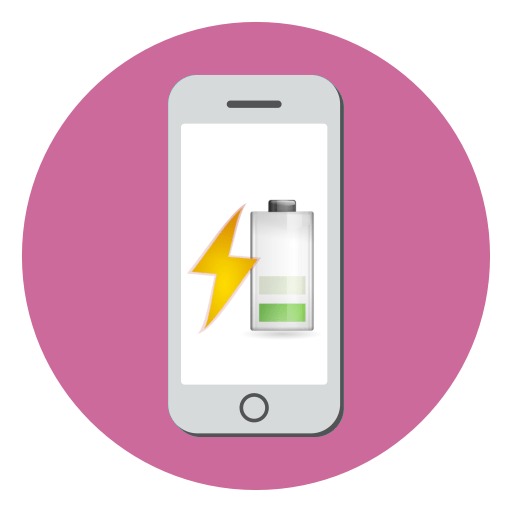
Что делать, если iPhone быстро разряжается
Ниже мы рассмотрим способы, позволяющие продлить ему время работы от аккумулятора.
Способ 1: Включение режима энергосбережения
В iOS 9 компания Apple реализовала долгожданный режим энергосбережения — инструмент, позволяющий продлить время жизни от аккумулятора за счет ограничения работы некоторых фоновых процессов, а также переключения настроек (например, на раннее отключение экрана).
-
Откройте параметры на телефоне и выберите раздел «Аккумулятор».
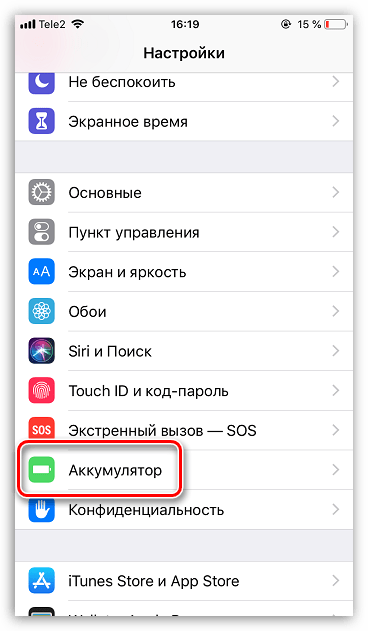
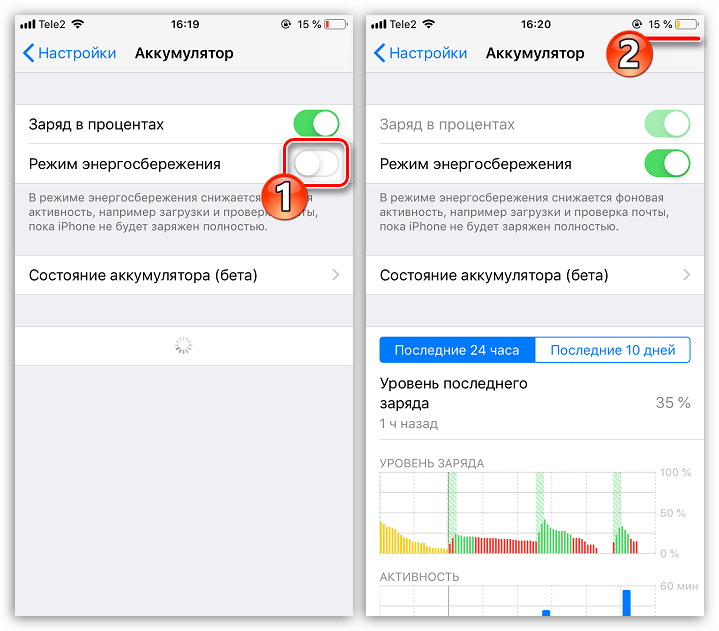
Способ 2: Снижение яркости дисплея
Экран iPhone – основной потребитель энергии. Именно поэтому, чтобы добавить ему немного дополнительного времени работы, следует понизить яркость экрана до минимально возможного уровня.
-
Откройте настройки и выберите раздел «Экран и яркость».
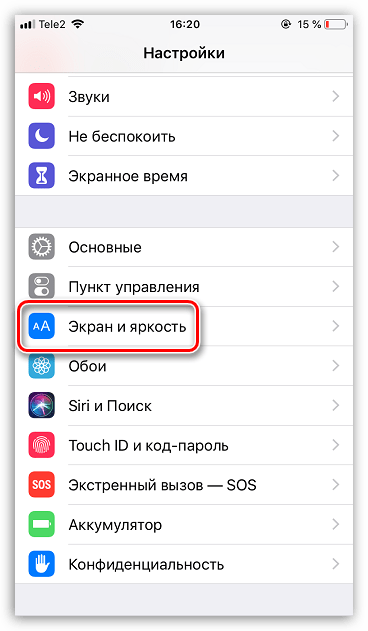
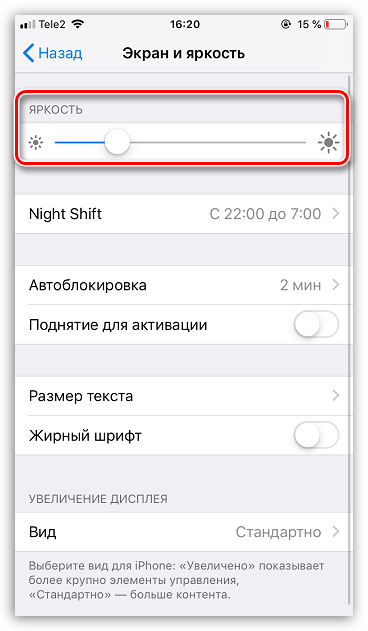
Способ 3: Перезагрузка смартфона
Если телефон ни с того, ни с сего начал разряжаться экстремально быстро, следует подумать о системном сбое. Устранить его легко — достаточно лишь перезагрузить Айфон.
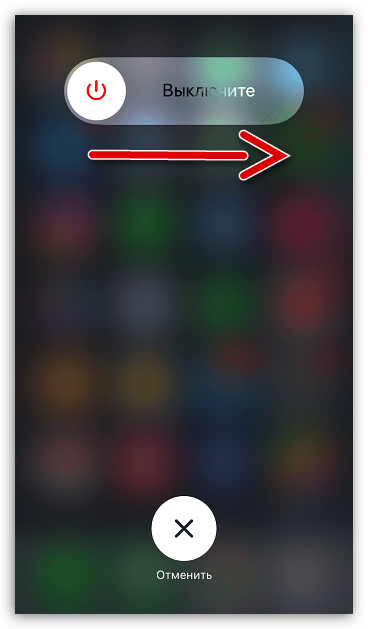
Способ 4: Отключение геолокации
Многие приложения обращаются к службе геолокации для определения текущего месторасположения. Одни из них делают это только при работе с ними, а другие, например, навигаторы, получают данную информацию постоянно. Поэтому если телефон начал быстро разряжаться, попробуйте временно отключить геолокацию.
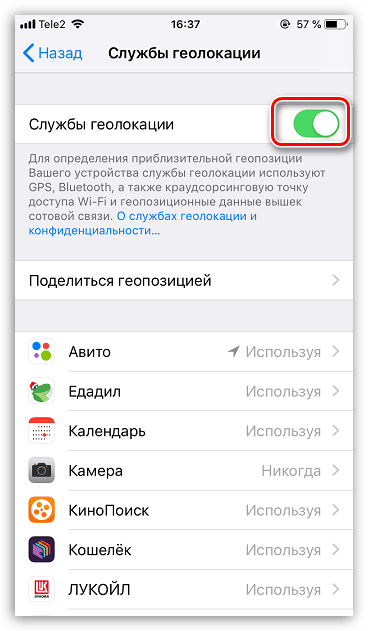
Способ 5: Удаление неоптимизированных приложений
Любое приложение на iPhone потребляет энергию. Если оно плохо оптимизировано под очередную версию iOS, может являться причиной быстрой разрядки устройства. Внимательно изучите список приложений, установленных на телефон. Все лишние рекомендуется без раздумий удалить (или выгрузить, если требуется сохранить в них пользовательскую информацию). Если вы заметили, что некоторые программы работают с подлагиваниями, вылетают, а телефон при этом сильно нагревается, временно прекратите их использование или удалите до тех пор, пока не выйдет обновление, устраняющее все недоработки.
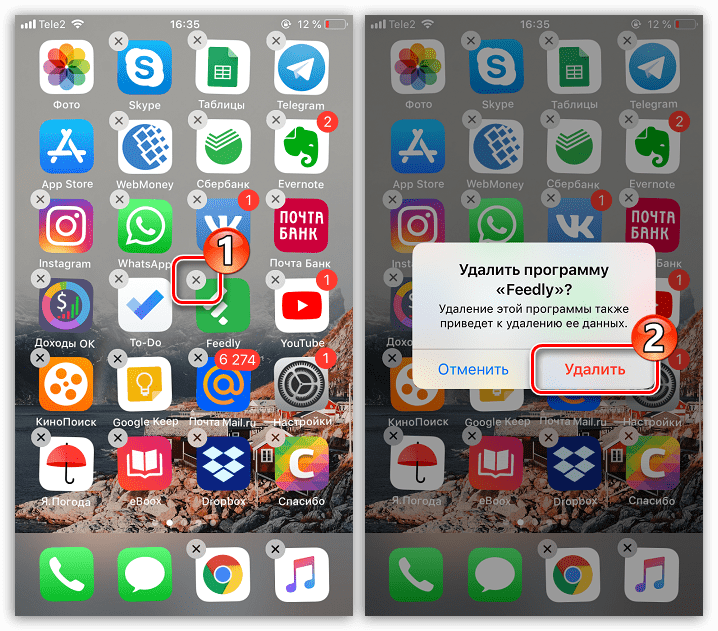
Способ 6: Отключение фонового обновления приложений
Apple рекомендует включать функцию фонового обновления приложений — это позволит постоянно поддерживать актуальность программ, установленных на смартфон. К сожалению, данная функция может приводить и к быстрой разрядке устройства, поэтому ее можно попробовать отключить, а апдейты устанавливать вручную.
-
Для этого откройте на телефоне настройки и выберите раздел «iTunes Store и App Store».
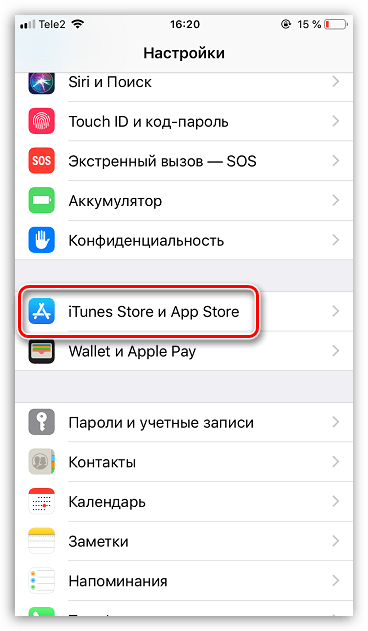
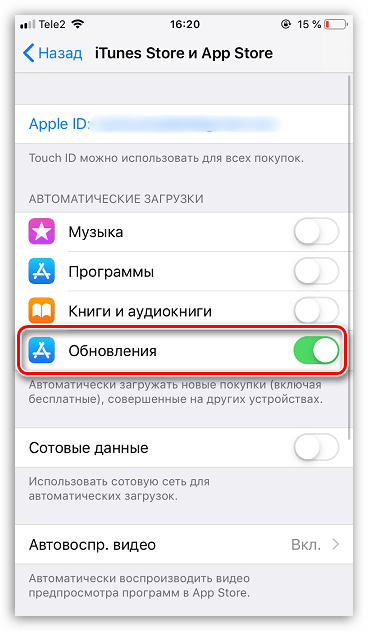
Способ 7: Обновление операционной системы
Совершенно не зря рекомендуется устанавливать обновления iOS: в последнее время Apple плотно занялась оптимизацией прошивки для всех поддерживаемых устройств. Если есть возможность — установите обновления для телефона.
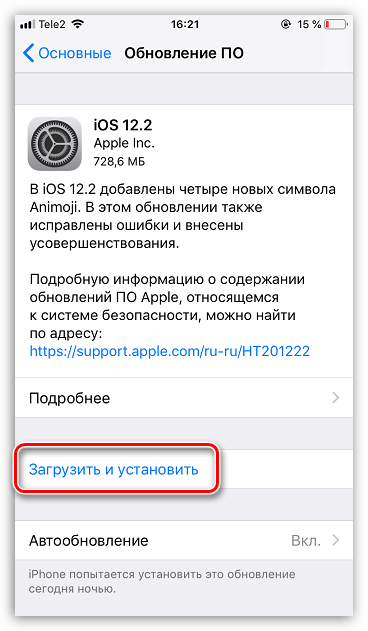
Способ 8: Перепрошивка iPhone
Причиной быстрой разрядки iPhone может стать и сбой в работе операционной системы. В этом случае следует попробовать перепрошить устройство.
-
Для начала обязательно обновите резервную копию. Для этого в настройка выберите имя своей учетной записи Apple ID, а затем перейдите в раздел «iCloud».
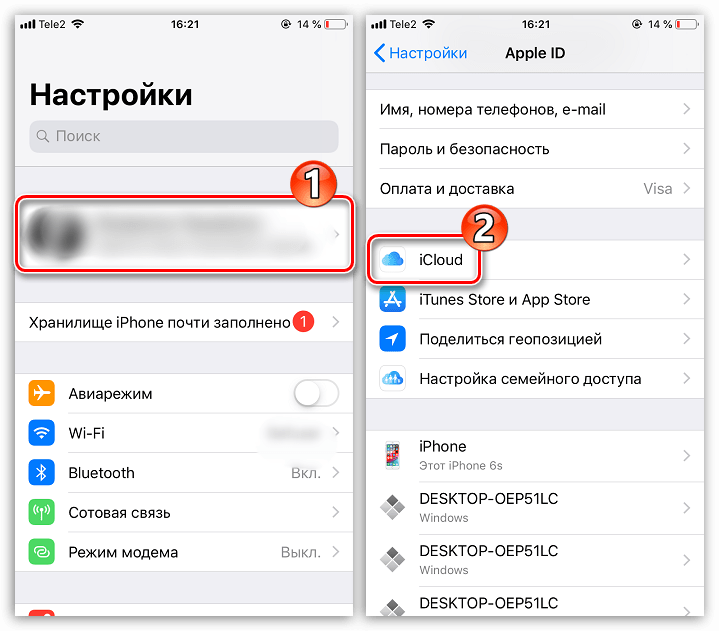
Откройте пункт «Резервная копия». В следующем окне тапните по кнопке «Создать резервную копию».
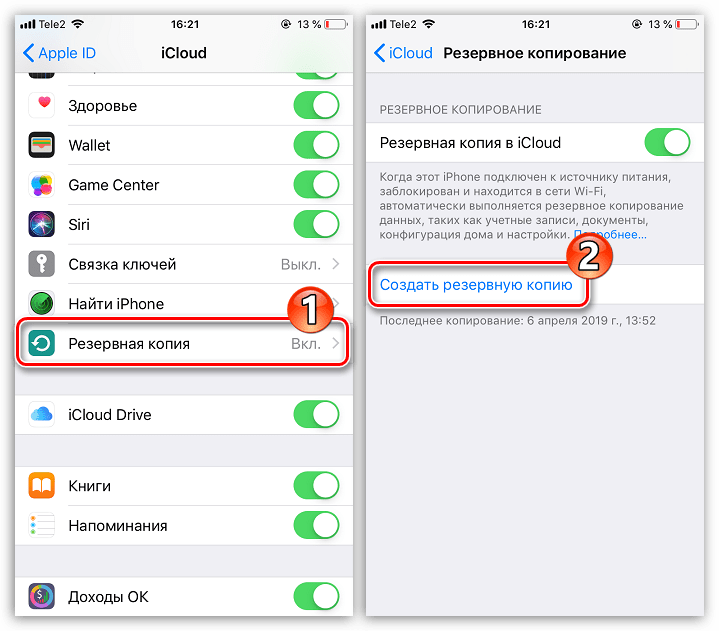
Теперь подключите iPhone к компьютеру с помощью USB-кабеля и запустите iTunes. Сам телефон потребуется ввести в DFU-режим.
Подробнее: Как ввести iPhone в режим DFU
Если телефон был введен в DFU правильно, Айтюнс определит подключенное устройство. Нажмите кнопку «ОК».
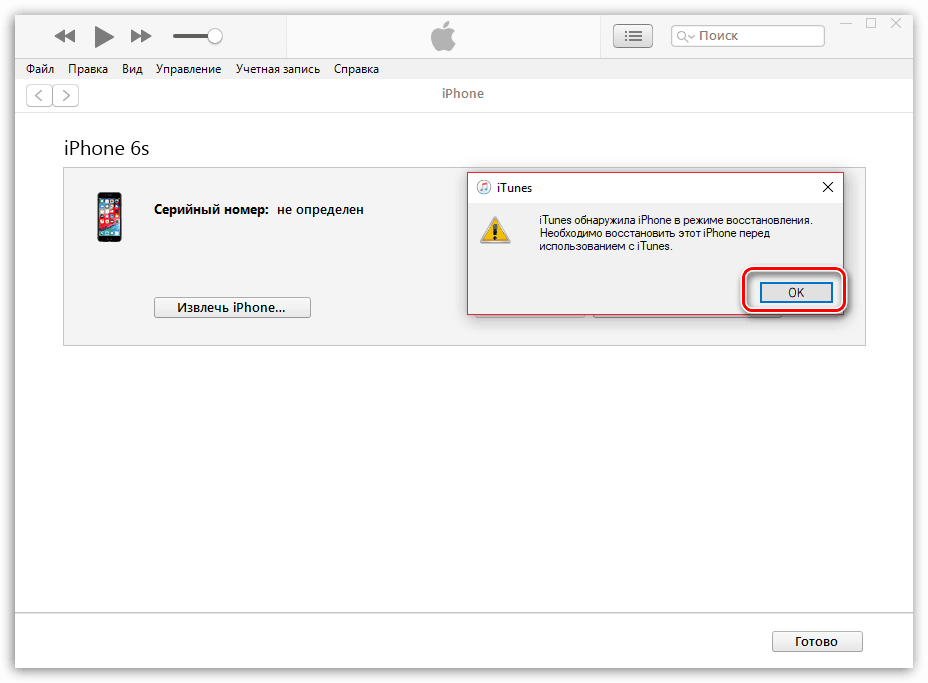
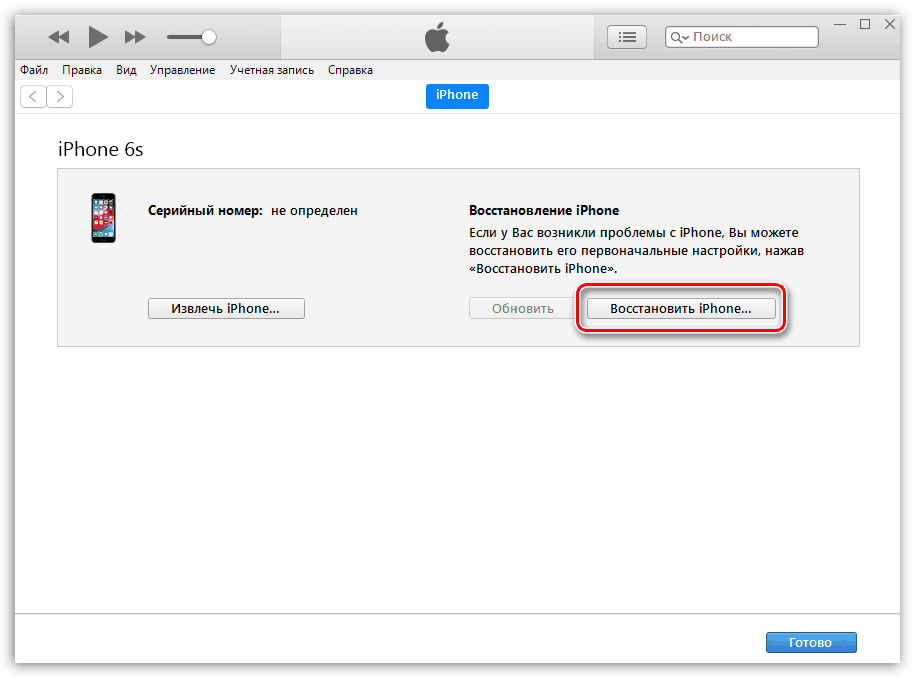
Способ 9: Замена аккумулятора
Уже через год постоянного использования аккумулятор iPhone начинает проседать, теряя в емкости. Вы заметите, что при выполнении тех же задач смартфон работает значительно меньше.
-
Для начала проверьте состояние батареи. Для этого в настройках выберите раздел «Аккумулятор».
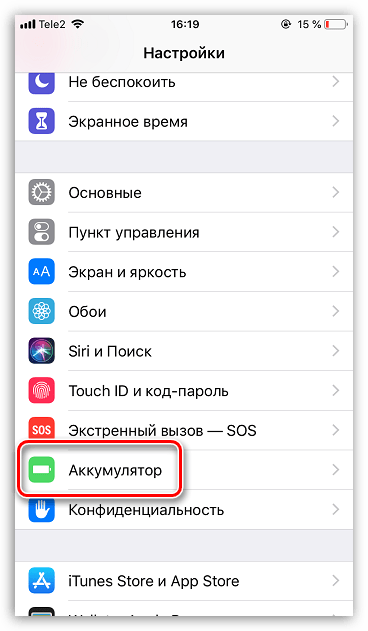
В следующем окне перейдите в «Состояние аккумулятора».
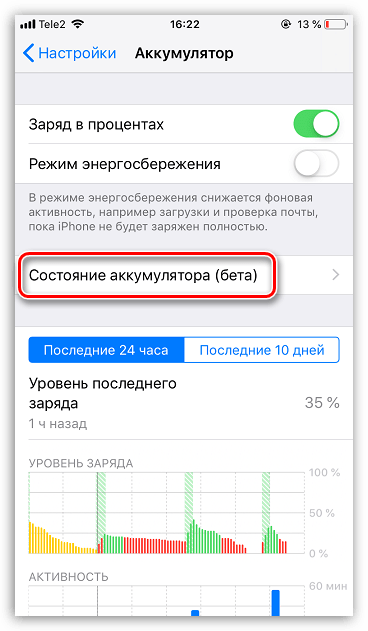
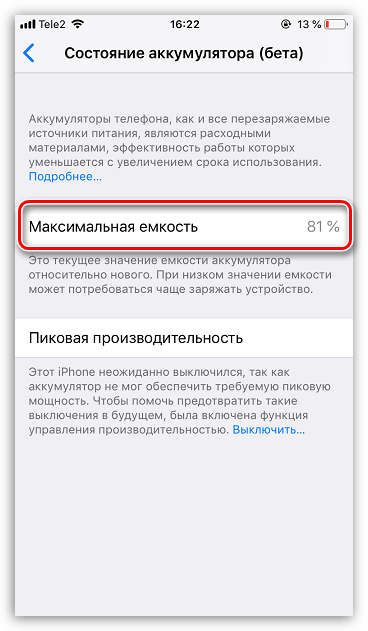
Эти простые рекомендации позволят вам добиться прироста времени работы Айфона от одного заряда батареи.
Помимо этой статьи, на сайте еще 11956 инструкций.
Добавьте сайт Lumpics.ru в закладки (CTRL+D) и мы точно еще пригодимся вам.
Отблагодарите автора, поделитесь статьей в социальных сетях.
